Uwaga
Dostęp do tej strony wymaga autoryzacji. Może spróbować zalogować się lub zmienić katalogi.
Dostęp do tej strony wymaga autoryzacji. Możesz spróbować zmienić katalogi.
Podsumowanie
Klient synchronizacja usługi OneDrive (OneDrive.exe) jest uwzględniony w instalacji pakietu Microsoft Office 2016. W tym artykule opisano sposób blokowania anonsowania OneDrive.exe po zainstalowaniu pakietu Office 2016.
Uwaga OneDrive.exe służy do synchronizowania plików OneDrive.com i OneDrive dla Firm. Jeśli OneDrive.exe jest zablokowany, uniemożliwia użytkownikom synchronizowanie plików z obiema usługami. Aby dowiedzieć się, jak wyłączyć synchronizowanie plików OneDrive.com, ale zezwolić OneDrive dla Firm na kontynuowanie synchronizacji, zobacz następującą witrynę internetową firmy Microsoft: Używanie zasady grupy do kontrolowania ustawień klienta synchronizacja usługi OneDrive
Ten artykuł zawiera informacje, które mają zastosowanie podczas korzystania z klienta synchronizacji OneDrive dla Firm następnej generacji (OneDrive.exe).
Uwaga Aby określić, którego klienta synchronizacja usługi OneDrive używasz, zobacz następującą witrynę internetową firmy Microsoft: którego klienta synchronizacja usługi OneDrive używam?
Więcej informacji
Poniższe obejścia umożliwiają zablokowanie anonsowania OneDrive.exe na komputerze.
Metoda 1. Usuwanie skrótów do uruchamiania OneDrive.exe
Po zainstalowaniu OneDrive.exe zostaną wyświetlone skróty do produktu dodane do systemu. Jeśli chcesz, możesz usunąć te skróty z następujących lokalizacji.
Uwaga
Może zostać wyświetlony tylko podzbiór skrótów.
%APPDATA%\Microsoft\Windows\Start Menu\Programs\Microsoft OneDrive.lnk
%APPDATA%\Microsoft\Windows\Start Menu\Programy\OneDrive.lnk
%USERPROFILE%\Links\OneDrive.lnk
W systemach Windows 10 i Windows 7 widoki Eksploratora Windows i menu Start powinny przypominać następujące zrzuty ekranu po zainstalowaniu pakietu Office 2016.
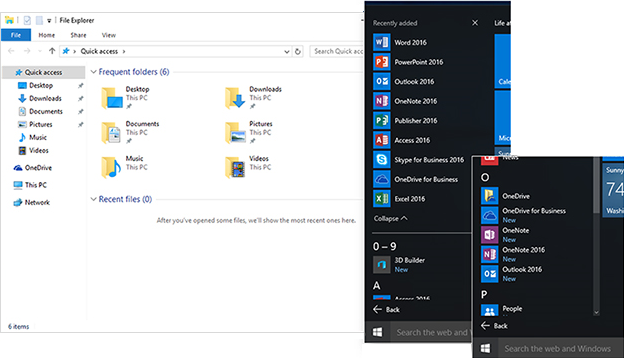
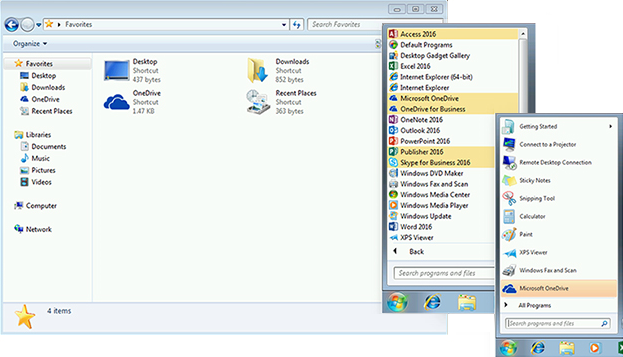
Metoda 2. Odinstalowywanie OneDrive.exe
Uwaga
OneDrive.exe służy do synchronizowania plików OneDrive.com i OneDrive dla Firm. Jeśli OneDrive.exe jest zablokowany, uniemożliwia użytkownikom synchronizowanie plików z obiema usługami.
Pakiet instalacyjny klienta usługi OneDrive (OneDriveSetup.exe) można uruchomić za pomocą przełącznika wiersza polecenia /uninstall w następujący sposób, aby odinstalować OneDrive.exe:
OneDriveSetup.exe /uninstall
Zobacz na przykład następujący zrzut ekranu:
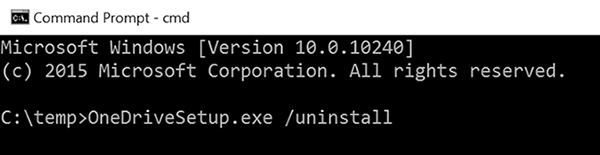
Aby pobrać OneDriveSetup.exe, upewnij się, że używasz linku pod nagłówkiem klienta usługi OneDrive na stronie głównej usługi OneDrive, jak pokazano na poniższym zrzucie ekranu.

Jeśli nie używasz Windows 10, odinstaluj OneDrive.exe przy użyciu Panel sterowania.
Ważna
Jeśli zainstalujesz starszą kompilację pakietu Office 2016 (OneDrive.exe w pakiecie z kompilacją pakietu Office 2016 starszą niż 16.0.6001.1033), OneDrive.exe będą musiały zostać zaktualizowane w celu uwzględnienia ustawienia zasady grupy. Aby zaktualizować usługę OneDrive, pobierz najnowszą wersję pakietu konfiguracji klienta usługi OneDrive (OneDriveSetup.exe) za pośrednictwem strony głównej usługi OneDrive, a następnie uruchom następujące polecenie w wierszu polecenia: OneDriveSetup.exe /silent Uwaga W tym poleceniu przełącznik /silent instaluje najnowszą kompilację bez wyświetlania interfejsu użytkownika.
Zadania administratora
Jeśli jesteś administratorem OneDrive dla Firm, możesz chcieć wdrożyć skrypty, aby zezwolić na następujące akcje.
Windows 7
Jeśli chcesz usunąć skróty w systemie Windows 7, aby usługa OneDrive nie była wyświetlana po zainstalowaniu pakietu Office 2016, uruchom następujące skrypty.
Uwaga
Skrypty te są dostarczane bez żadnej formalnej umowy SLA pomocy technicznej, ale sprawdziliśmy, czy działają w systemie.
@ECHO OFF
DEL "%APPDATA%\Microsoft\Windows\Start Menu\Programs\Microsoft OneDrive.lnk"
DEL "%APPDATA%\Microsoft\Windows\Start Menu\Programs\OneDrive.lnk"
DEL "%USERPROFILE%\Links\OneDrive.lnk"
Windows 10
Oprócz kroków dla systemu Windows 7 należy uruchomić następujące skrypty, aby usunąć ikonę usługi OneDrive z okienka nawigacji w Eksploratorze Windows.
Stop-Process -processname OneDrive
Set-Location "HKCU:\SOFTWARE\Microsoft\Windows\CurrentVersion\Explorer\Desktop\NameSpace"
Get-ChildItem | ForEach-Object {Get-ItemProperty $_.pspath} | ForEach-Object {
$leftnavNodeName = $_."(default)";
if (($leftnavNodeName -eq "OneDrive") -Or ($leftnavNodeName -eq "OneDrive - Personal")) {
if (Test-Path $_.pspath) {
Remove-Item $_.pspath;
}
}
}
Jeśli chcesz zablokować OneDrive.exe, najpierw upewnij się, że używasz wersji 16.0.6001.1033 pakietu Office 2016 lub nowszej. Po zainstalowaniu pakietu Office 2016 włącz zasady Zapobiegaj użyciu usługi OneDrive dla magazynu plików .
Jeśli musisz ponownie zainstalować OneDrive.exe w przyszłości, upewnij się, że wykonasz następujące zadania:
Jeśli użyjesz ustawienia zasady grupy, aby zablokować anonsowanie OneDrive.exe, musisz usunąć lub wyłączyć to ustawienie przed zainstalowaniem pakietu Office 2016.
Jeśli po zainstalowaniu pakietu Office 2016 usuniesz skróty do uruchamiania OneDrive.exe, musisz ponownie wdrożyć i uruchomić najnowszy pakiet instalacyjny usługi OneDrive (OneDriveSetup.exe) na komputerze użytkowników, aby przywrócić skróty.
Nadal potrzebujesz pomocy? Przejdź do witryny SharePoint Community.